Come trasferire file da Mac a iPad
è stato un mese del puzzle per me su come sono io che vado a trasferire i file dal mio MacBook pro per iPad, e posso solo trasferire da iPad al mio MacBook ma se trasferisco dal mio MacBook per iPad non funziona non si può nemmeno trascinare i file, come le applicazioni o i file video.
Trasferire file da Mac a iPad con Wondershare TunesGo
Smettere di essere perplesso. Ora, non è più duro per spostare file da Mac a iPad, finchè avete un Mac a strumento di trasferimento iPad - Wondershare TunesGo. Questo programma di gestione ben progettato iPad vi permette di trasferire musica, video e foto su iMac, MacBook, MacBook Pro per iPad senza alcun problema. Anche ciò che ti sorprenderà è che questo software non potrà mai rimuovere qualsiasi file sul vostro iPad quando si importano file in esso.
Potente gestore di telefono e trasferire programma - Wondershare TunesGo

- Trasferire direttamente i file multimediali per dispositivi iOS con un clic.
- Trasferimento audio e video da iDevice a iTunes e PC.
- Importare e convertire musica e video in formati compatibili iDevice.
- Eliminare foto o video in batch con un solo clic.
- De-duplicare i contatti ripetuti
- Difficoltà & ottimizzare i tag ID3, copertine, informazioni sulla canzone
- Trasferire musica, foto senza restrizioni di iTunes
- Backup/ripristino perfettamente libreria di iTunes.
Nota: Come gli utenti di Windows, si può chiedere aiuto dalla versione per Windows di Wondershare TunesGo. Ti dà la possibilità di trasferire musica, video, foto e contatti da Mac a iPad facilmente.
Semplici passi per trasferire file da Mac a iPad
Passaggio 1 Start TunesGo
Scaricare e installare Wondershare TunesGo sul tuo computer, quindi avviarlo. Il programma vi chiederà di collegare i dispositivi iOS.
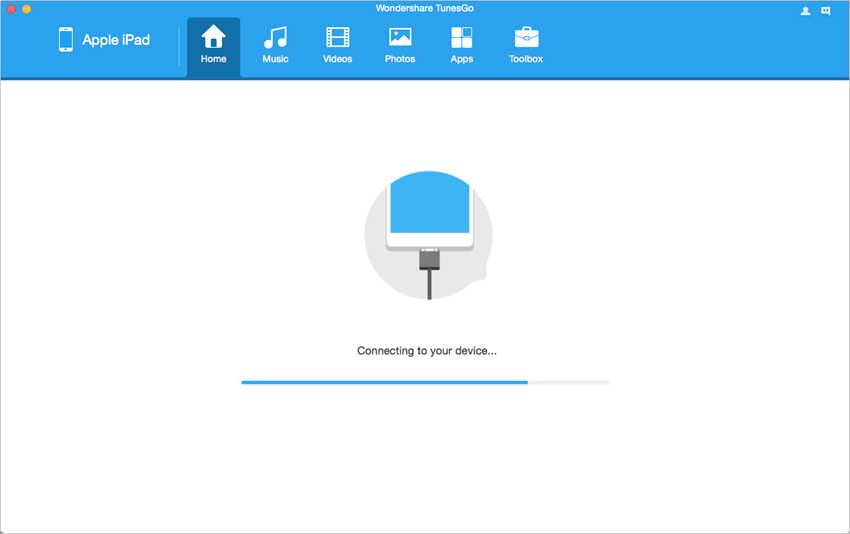
2 Collegare il tuo iPad al Mac
Utilizzare un cavo USB per ottenere il vostro iPad collegato al Mac. Dopo la connessione, il tuo iPad verrà rilevato da Wondershare TunesGo. Poi vedrete le categorie di file nella parte superiore deiPad airinterfaccia principale.
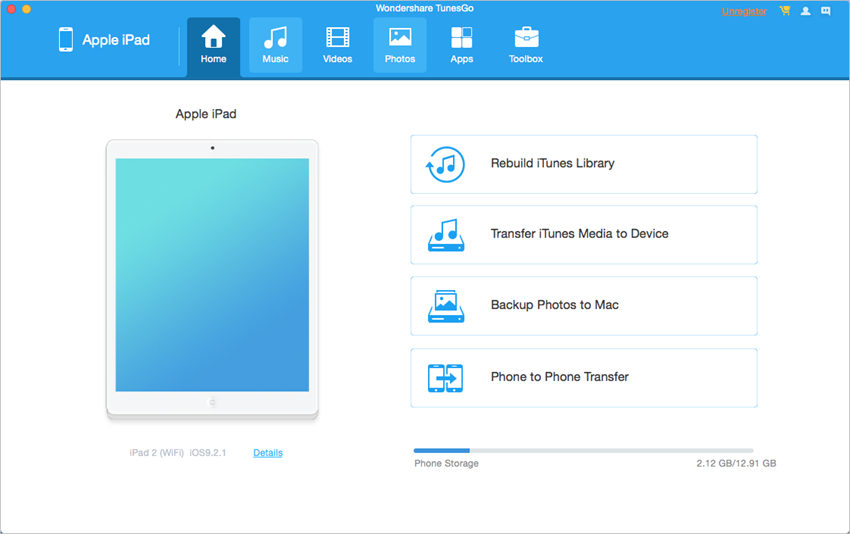
Passaggio 3 copiare i file da Mac a iPad
Copiare musica da Mac a iPad
Scegliere la musica e il programma vi mostrerà le sezioni del file audio nella barra laterale sinistra, insieme con i file musicali nella parte destra. Fare clic sul pulsante Aggiungi nella finestra del software, e sarete in grado di aggiungere file dal computer Mac al tuo iPad.
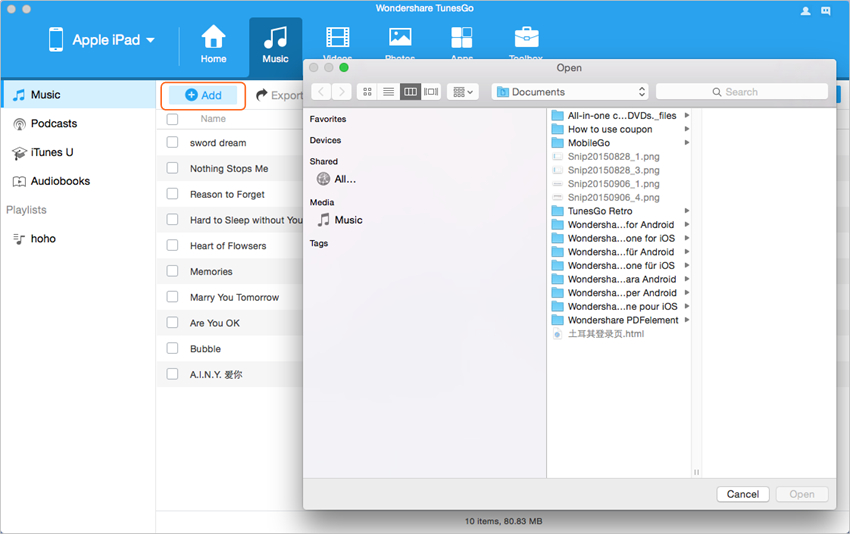
Trasferire le foto sul Mac per iPad
Scegli la categoria di foto e il programma vi mostrerà il rullino fotografico e Fototeca nella sidebar di sinistra, con le foto nella parte destra.
Fare clic sul pulsante Aggiungi nella parte superiore centrale e aggiungere foto dal tuo computer al tuo iPad.
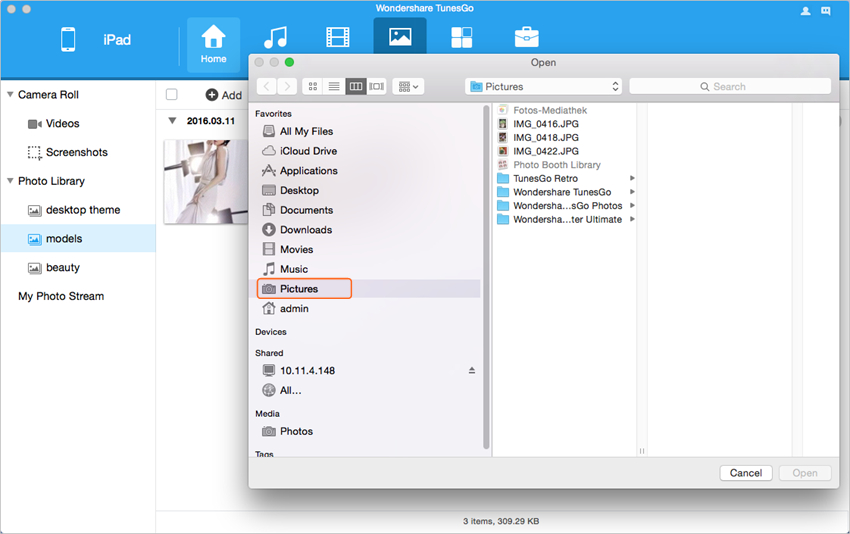
Spostare i video da Mac a iPad
Scegli la categoria di video e il programma vi mostrerà le diverse sezioni del file video nella sidebar di sinistra, e il contenuto visualizzato nella parte destra. Fare clic sul pulsante Aggiungi nella parte superiore per aggiungere video da computer a iPad.
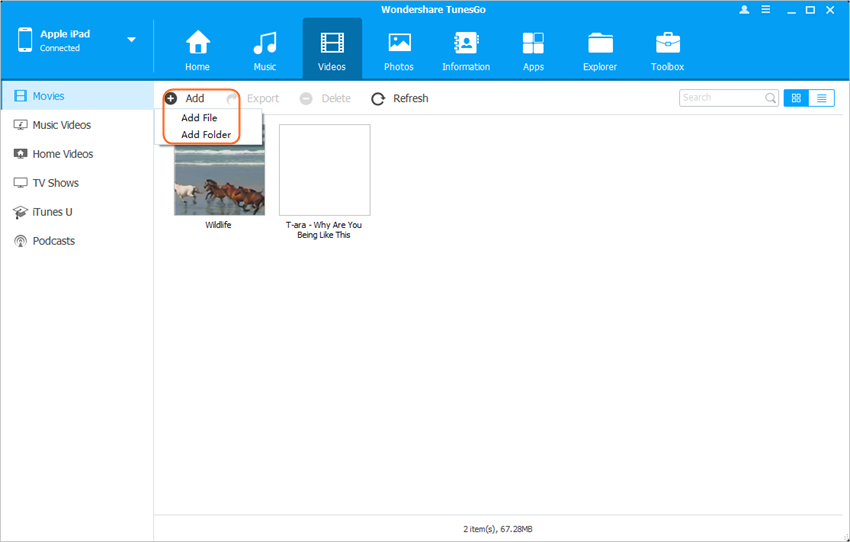
Conclusione: Con l'aiuto di Wondershare TunesGo, sei in grado di gestire vari tipi di file sul vostro iPad senza sforzo. Il programma consente anche di trasferire file tra un dispositivo e l'altro, così che porterà molta convenienza alla vostra vita digitale quotidiana.
Potente gestore di telefono e trasferire programma - Wondershare TunesGo

- Trasferire direttamente i file multimediali per dispositivi iOS con un clic.
- Trasferimento audio e video da iDevice a iTunes e PC.
- Importare e convertire musica e video in formati compatibili iDevice.
- Eliminare foto o video in batch con un solo clic.
- De-duplicare i contatti ripetuti
- Difficoltà & ottimizzare i tag ID3, copertine, informazioni sulla canzone
- Trasferire musica, foto senza restrizioni di iTunes
- Backup/ripristino perfettamente libreria di iTunes.
